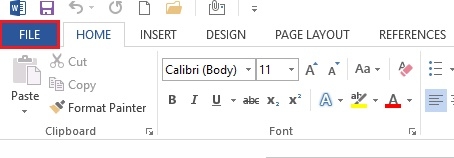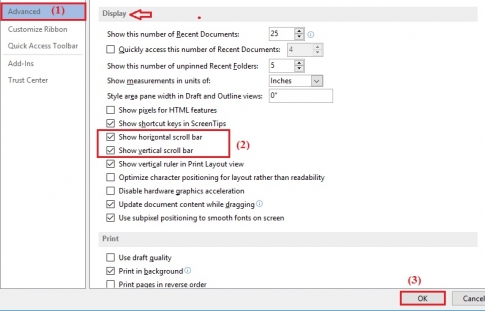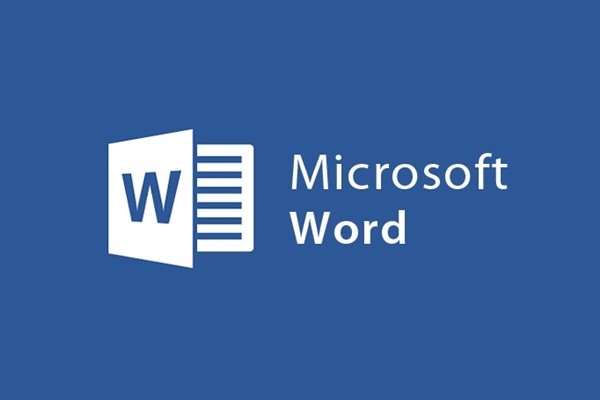
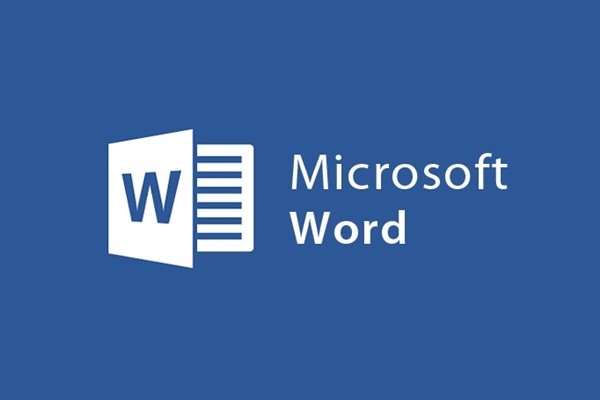
Como exibir barras de rolagem horizontal e vertical na tela Word
- 24-07-2022
- trienkhaiweb
- 0 Comments
Como você sabe, a barra de rolagem horizontal ou vertical é uma ferramenta para ajudar os usuários a lidar facilmente com conteúdo de texto e tabelas de dados. No entanto, por um erro ou clique acidental, a barra de rolagem da tela desaparece. Para aqueles que são usuários proficientes e antigos do Word, recuperar essa barra é extremamente simples. Mas, pelo contrário, para quem é novo no Word, é um dilema. Para ajudá-lo, vou guiá-lo passo a passo para fazê-lo no artigo abaixo.
Para recuperar a barra de rolagem horizontal e vertical, você precisa seguir os seguintes passos:
- Passo 1: Primeiro, abra o Word no seu computador e inicie-o. Quando o Word terminar de abrir, clique em "Arquivo" .
- Passo 2: Após selecionar Arquivo, aparece um menu, clique em “Opções” .
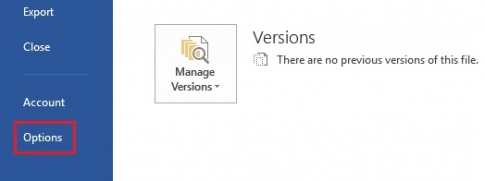
- Etapa 3: A interface Opções é exibida. Na primeira coluna do lado esquerdo da tela, localize e clique na caixa "Avançado" . Então você muda para a segunda coluna, usa o mouse e arrasta o mouse para baixo na seção “Exibir” . Nessa seção, localize e marque duas caixas. São eles: “Mostrar barra de rolagem horizontal” e “Mostrar barra de rolagem vertical” . Feito isso, role para baixo e clique em “OK” para finalizar.
Pelo contrário, se você deseja ocultar esta barra de ferramentas, também siga as mesmas etapas que instruí e desmarque a caixa. É simples e fácil, não é?
Cada versão diferente do Word terá uma maneira diferente de recuperar a barra de rolagem. Acima, mostrei como recuperar a barra de rolagem horizontal e vertical no Word 2013. Esta é a versão que está sendo usada por muitas pessoas por causa de sua conveniência e muitos recursos melhores do que outras versões. Assim, com operações simples, você pode ocultar ou mostrar automaticamente sua barra de ferramentas.
Desejando-lhe sucesso.